マッチングアプリで一番有名なのはやっぱりペアーズかな!?
と思って、今までfacebook認証に怯えて手を出せずにいましたが、ついに登録してみました。
女性の登録なので、男性登録用の画面とは違いがあるかも知れませんが、登録の流れや最初に設定しておきたいことをまとめていきたいと思います。
Pairsの登録手順と気を付けるポイントを紹介!
登録は超簡単♪
まずは居住地を選択して、ペアーズの『登録する』ボタンをクリック!
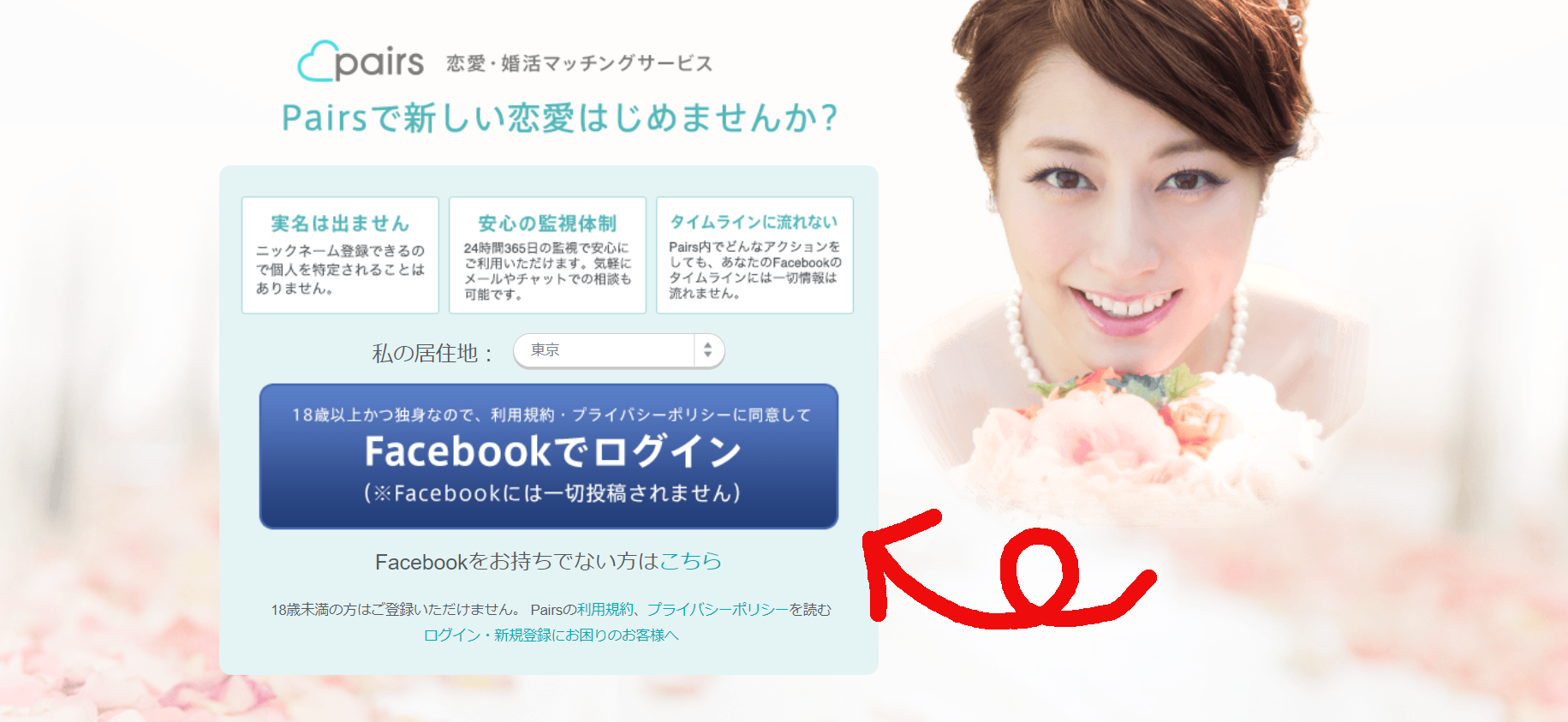
facebookのログインを求められます。
普段からfacebookにログインした状態であれば、『〇〇さんとしてログインします』と表示されるので、メールやパスワードの入力は不要です。
facebookのアカウントを持っていない人は、緑のボタンからfacebookに登録しましょう!
facebookログインをしたくない方は、最初のページの「facebookをお持ちでない方はこちら」をクリックして、電話番号認証で登録できるみたいです。
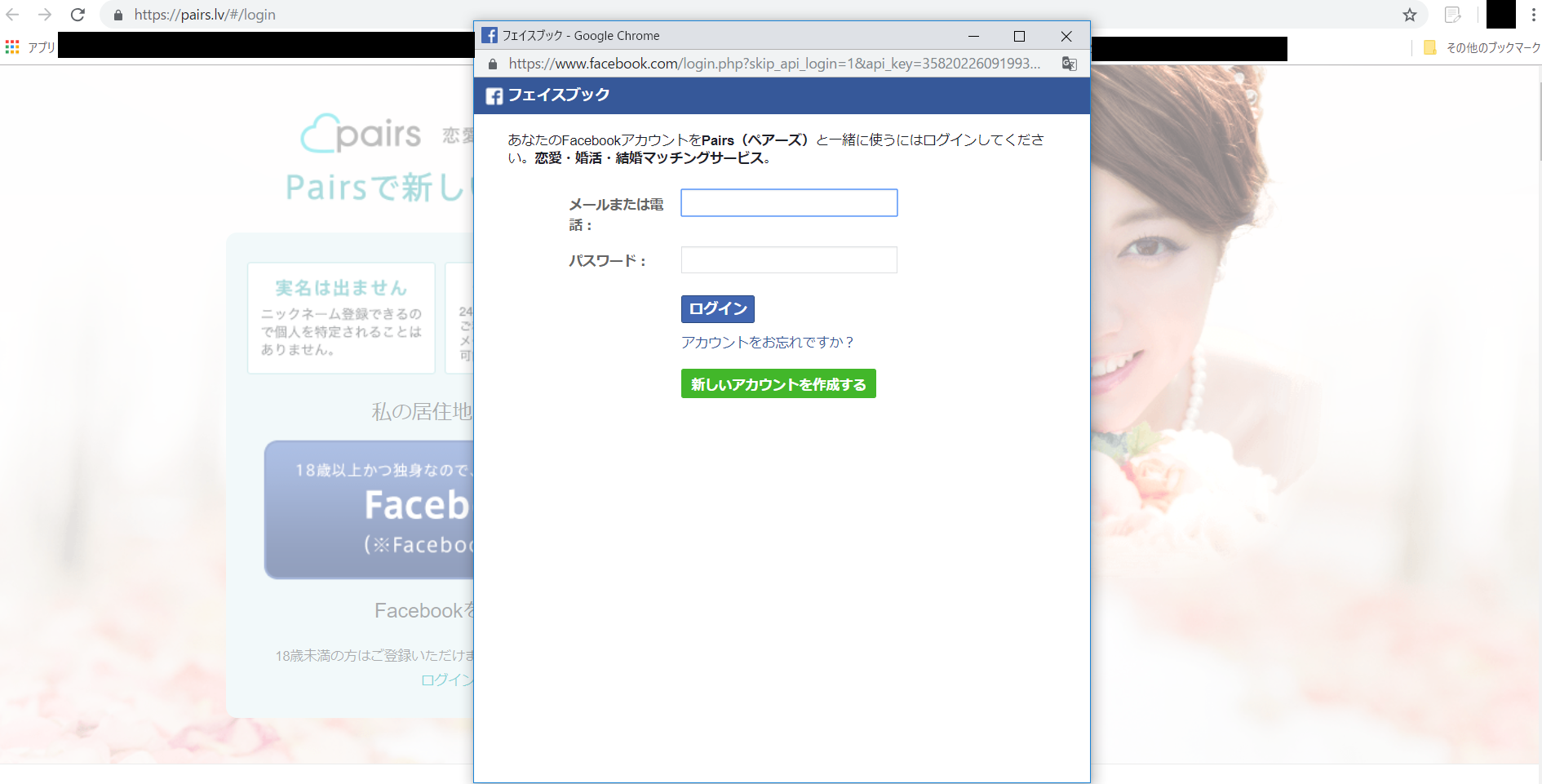
右上に自分のfacebookのアイコンが表示され、青いログインボタンに自分の名前が表示されていることを確認しましょう。
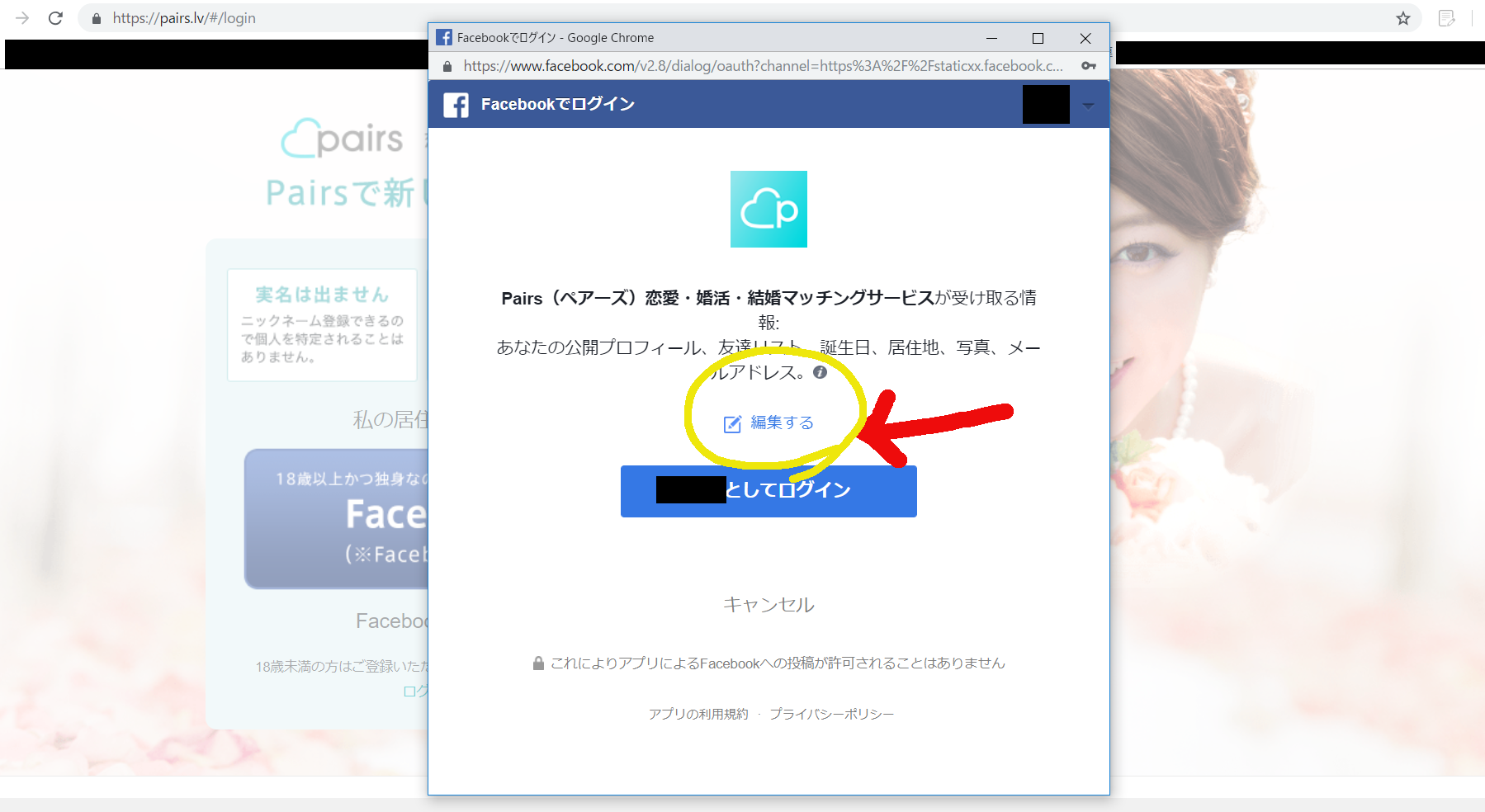
ペアーズが受け取るfacebook上の情報を編集することができるみたいですね。
この情報がペアーズのプロフィールに設定されます。
「友達リスト」にチェックを入れておくと、facebook上の友達はペアーズに表示されなくなるんだろうと思います。
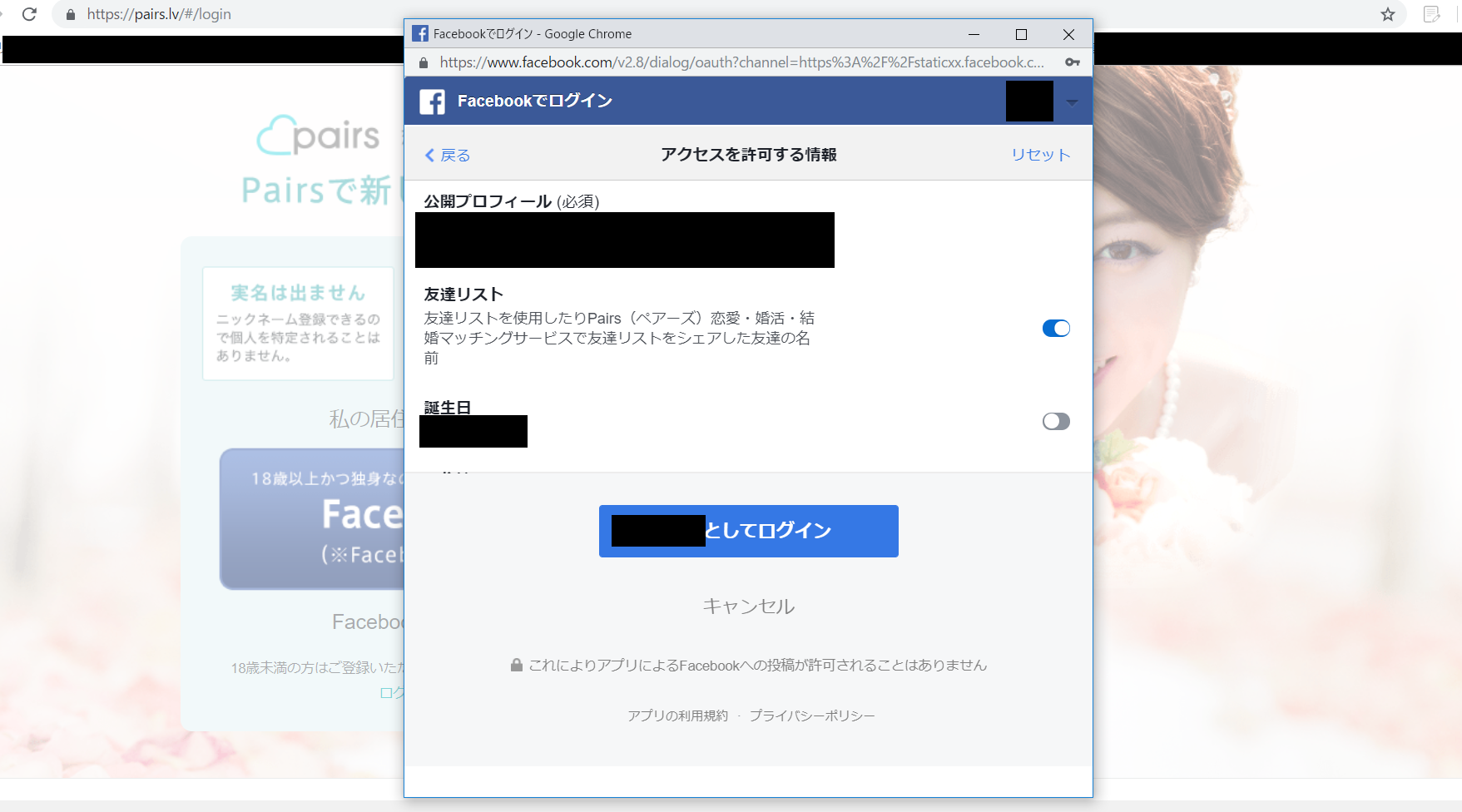

私は友達リスト以外のチェックをとりあえず外してログインしてみました。
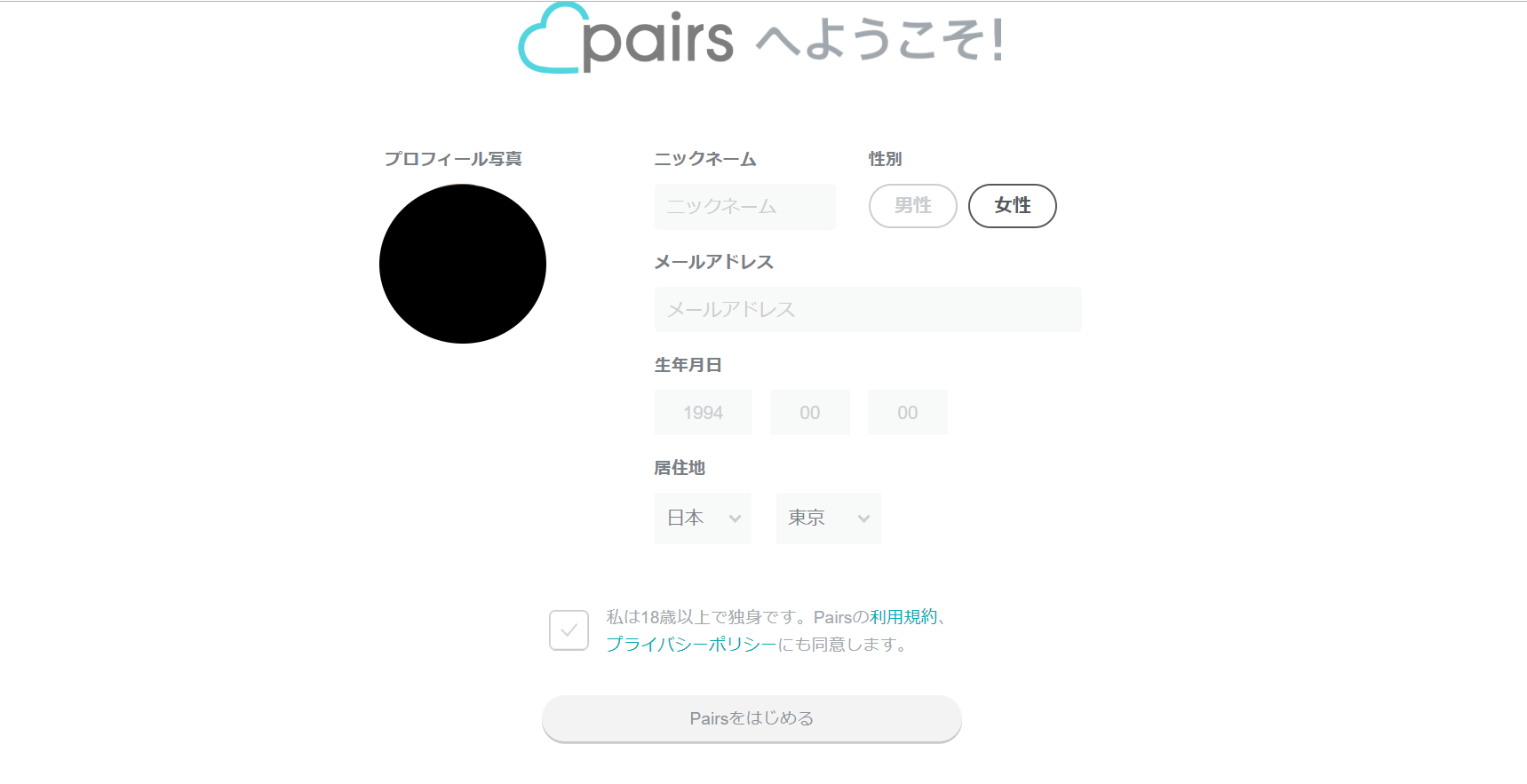
ログインすると、ペアーズのプロフィール入力画面になります。
先ほど誕生日などのチェックを外してログインしましたが、ここで結局入力しないといけませんでした。
プロフィール写真にはfacebookのプロフィール写真がそのまま使われています。
(写真をクリックして変更可能です。)
『18歳以上~』のところにチェックして『Pairsをはじめる』ボタンをクリックして登録完了!
超簡単♪
プロフィール設定
ペアーズに登録完了すると、簡単な使い方説明のあと、プロフィールを設定する画面になります。
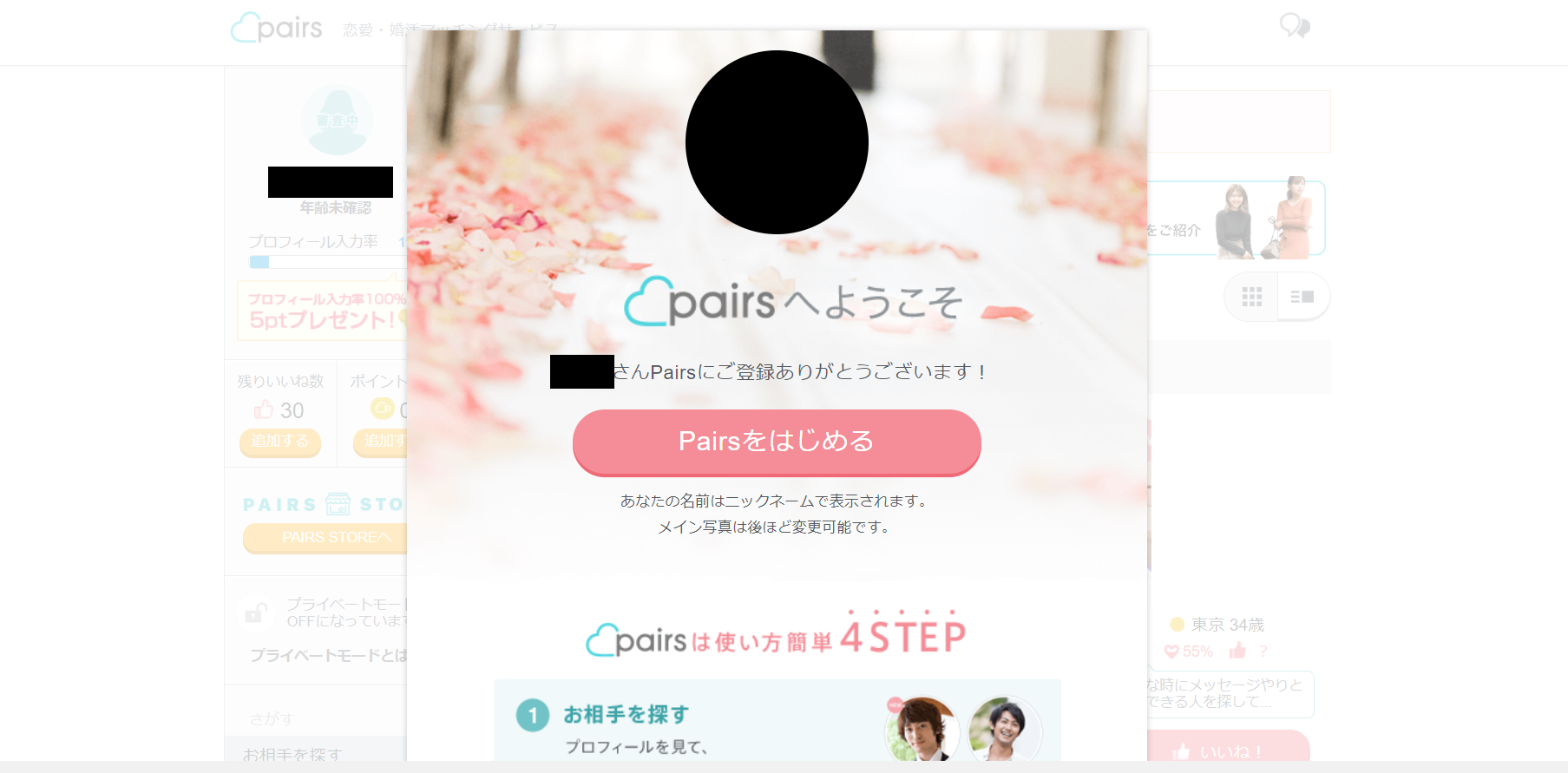
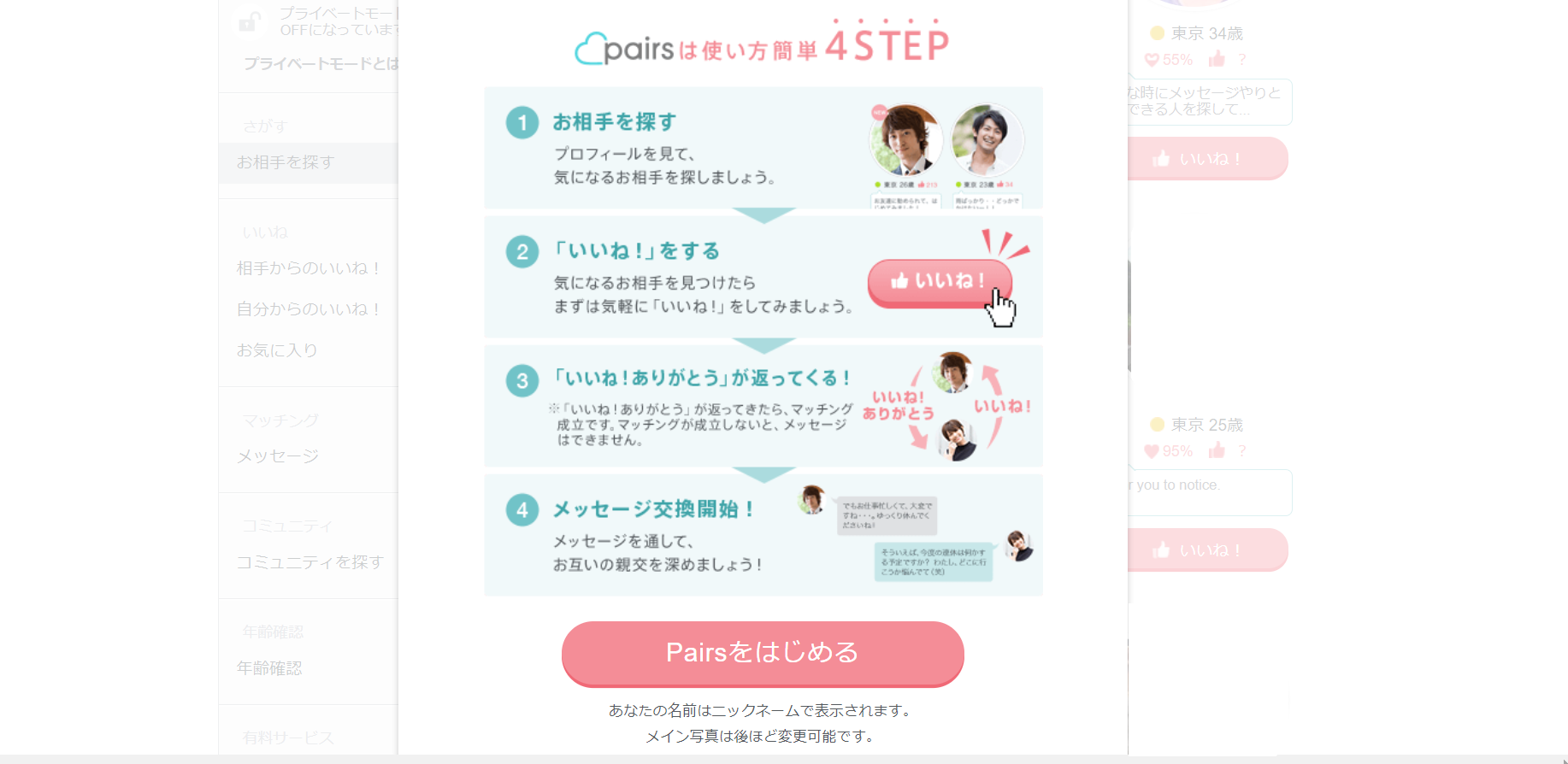
『Pairsをはじめる』ボタンをクリックすると、プロフィール設定画面へ!
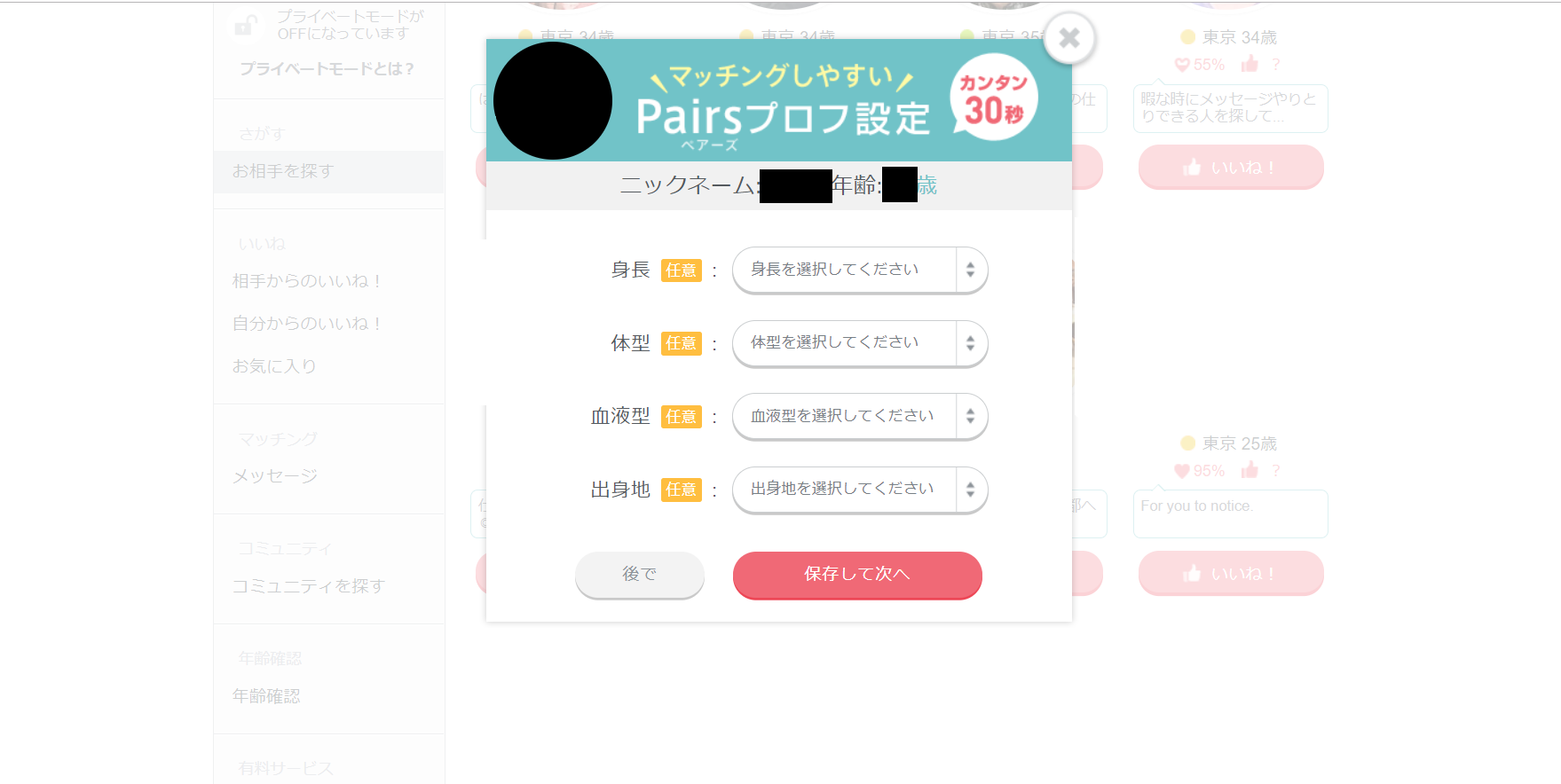
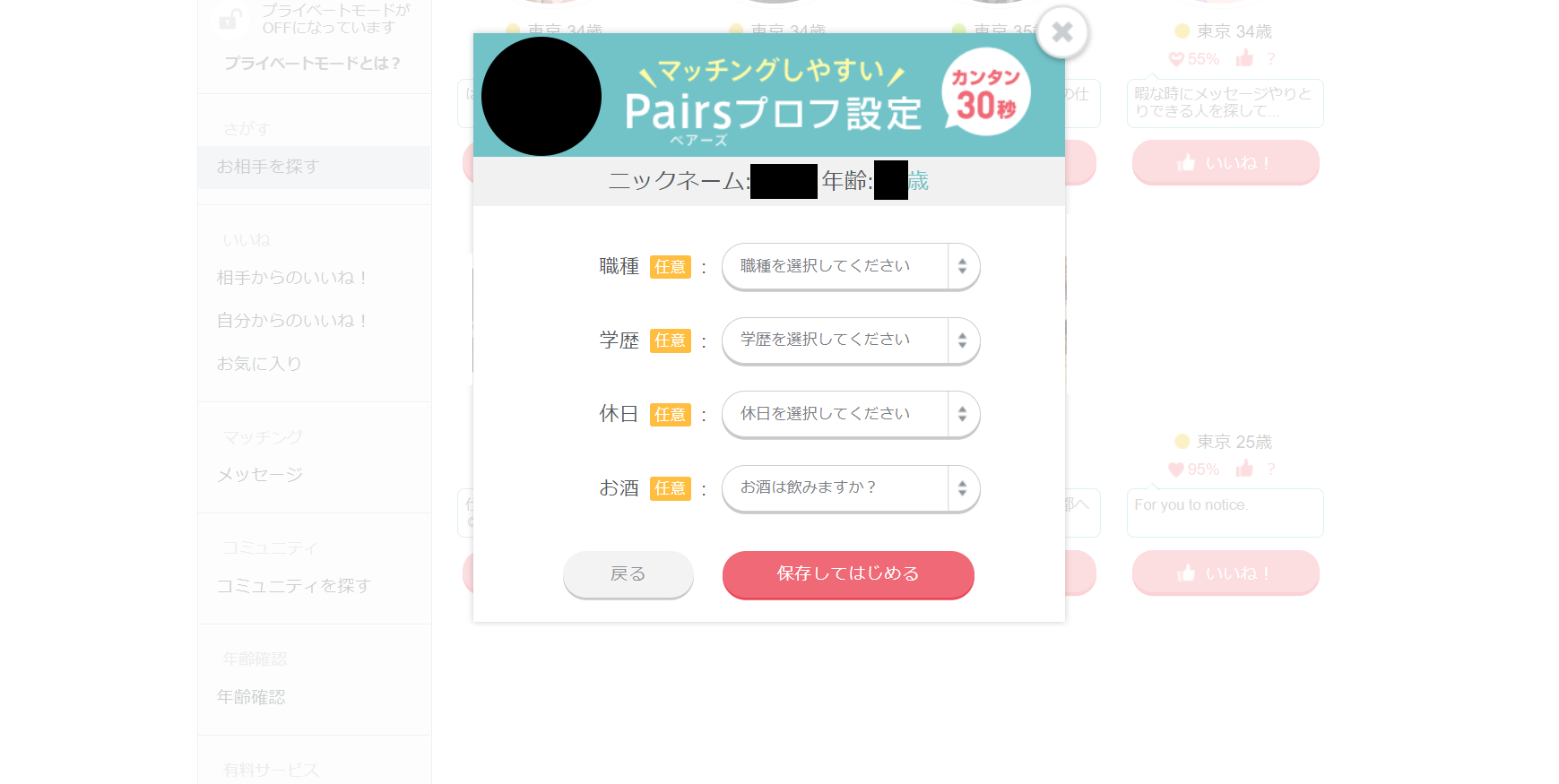
最初のプロフィール設定は最低限の8項目だけです。
選ぶだけなので楽ですね。しかも全部任意。
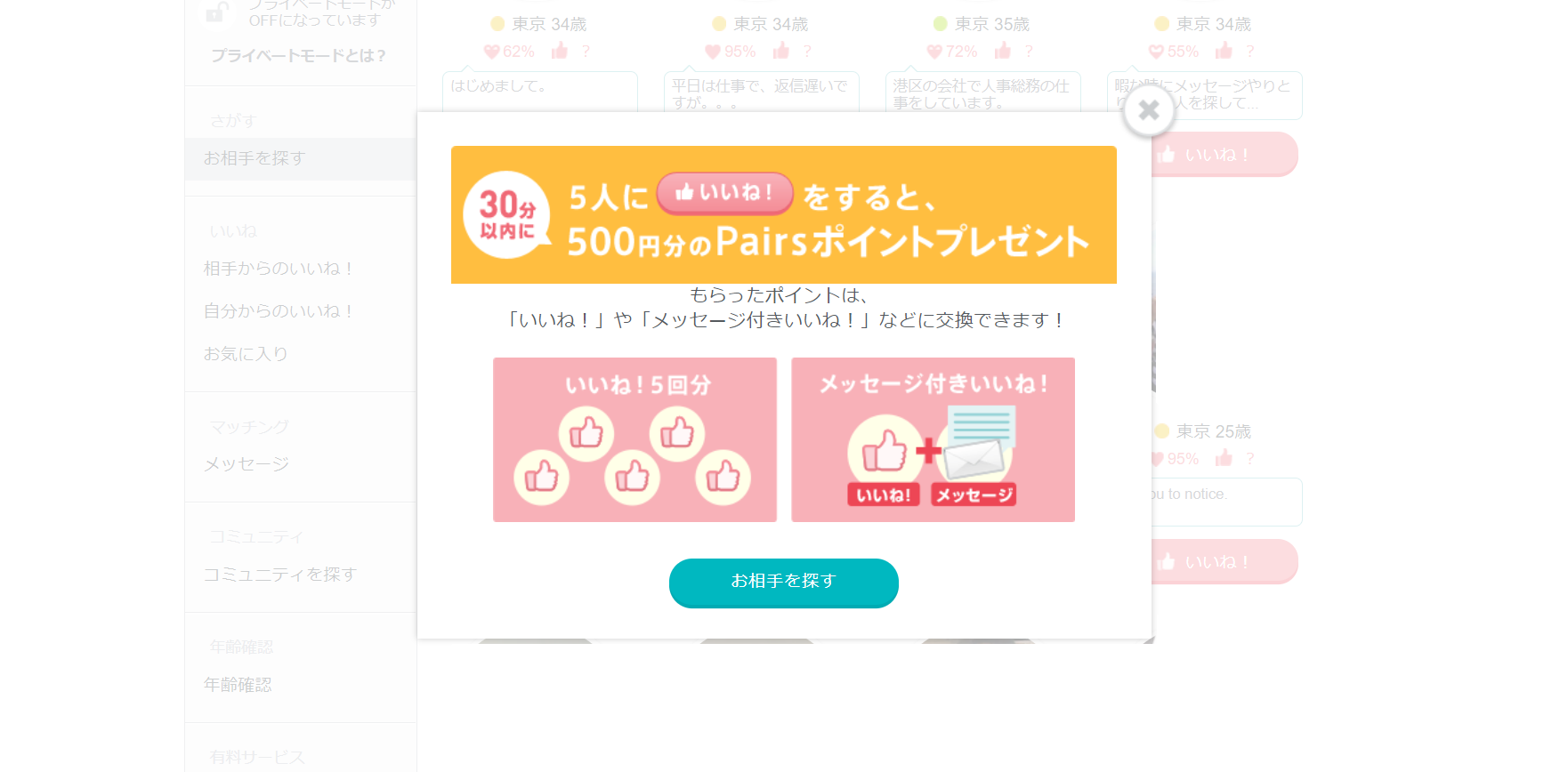
30分以内にいいね!するとポイントがもらえるみたいです。
私は『30分』というのを見落としていたので、ポイントはもらえませんでした><
とりあえず5人にいいね!しておきましょう。
ペアーズに登録したらすぐに設定するべきこと
プロフィール写真の変更
初期設定ではプロフィール写真はfacebookのものが使われているので、友達バレしたくない人はすぐに変更しましょう。
LINEのアイコンなどに使われているものや、ネット上にアップしたことのある写真、友達に見せたことのある写真は避けましょう。
左上のプロフィール写真をクリックして変更することができます。
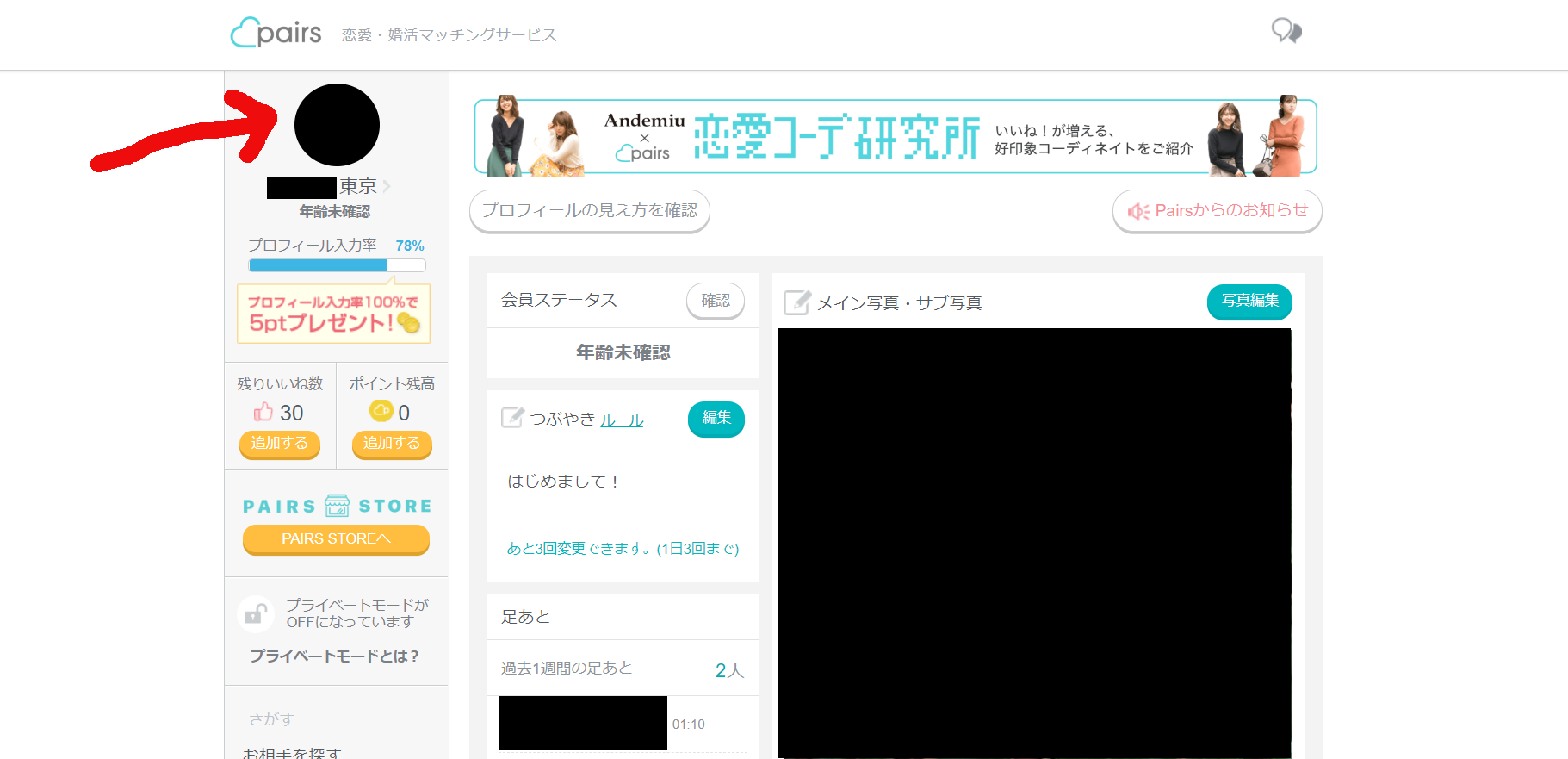
写真は目視でスタッフが確認するそうです。
個人が特定できる情報が写り込んでいないか、著作権的に問題がないかなどを審査した上で公開されます。
深夜だったためか、変更から10分ほどで承認されました。早い!
顔出しではなく、自分で撮影したキャラクターのぬいぐるみの写真や植物の写真を登録してみましたが、どちらも承認されました。
顔出ししていないのに足あとは既に付いていました。
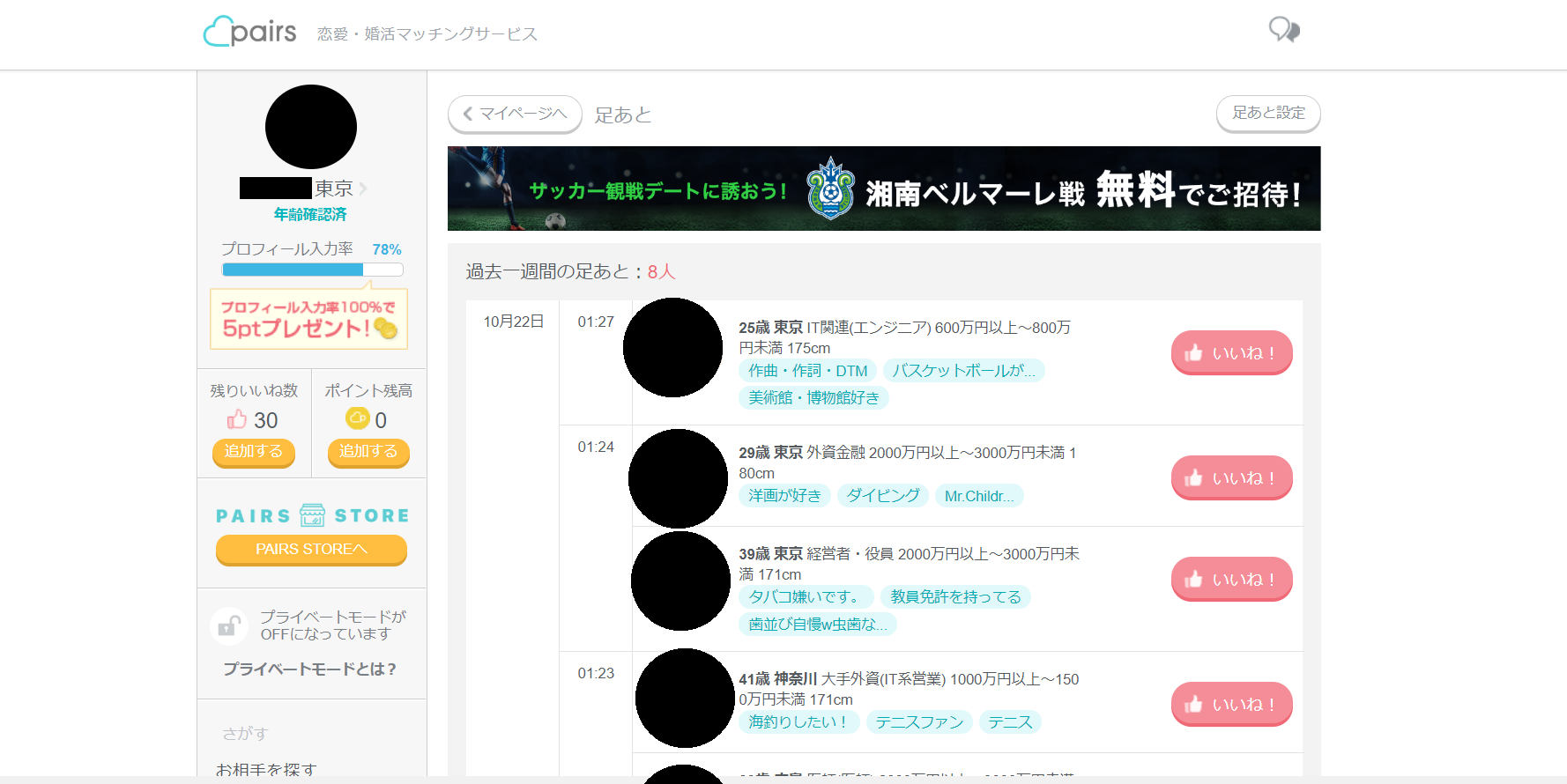
詳細プロフィールの設定
多くの人の興味を引くために、プロフィールは細かく入力した方がいいのは言うまでもありません。
学歴・収入のほか、恋愛観・結婚観なども入力できます。
これもすべて任意の選択式でやさしい。
自己紹介文で個性を出したいところですね。
よく考えて書きたいのでこれは後日。
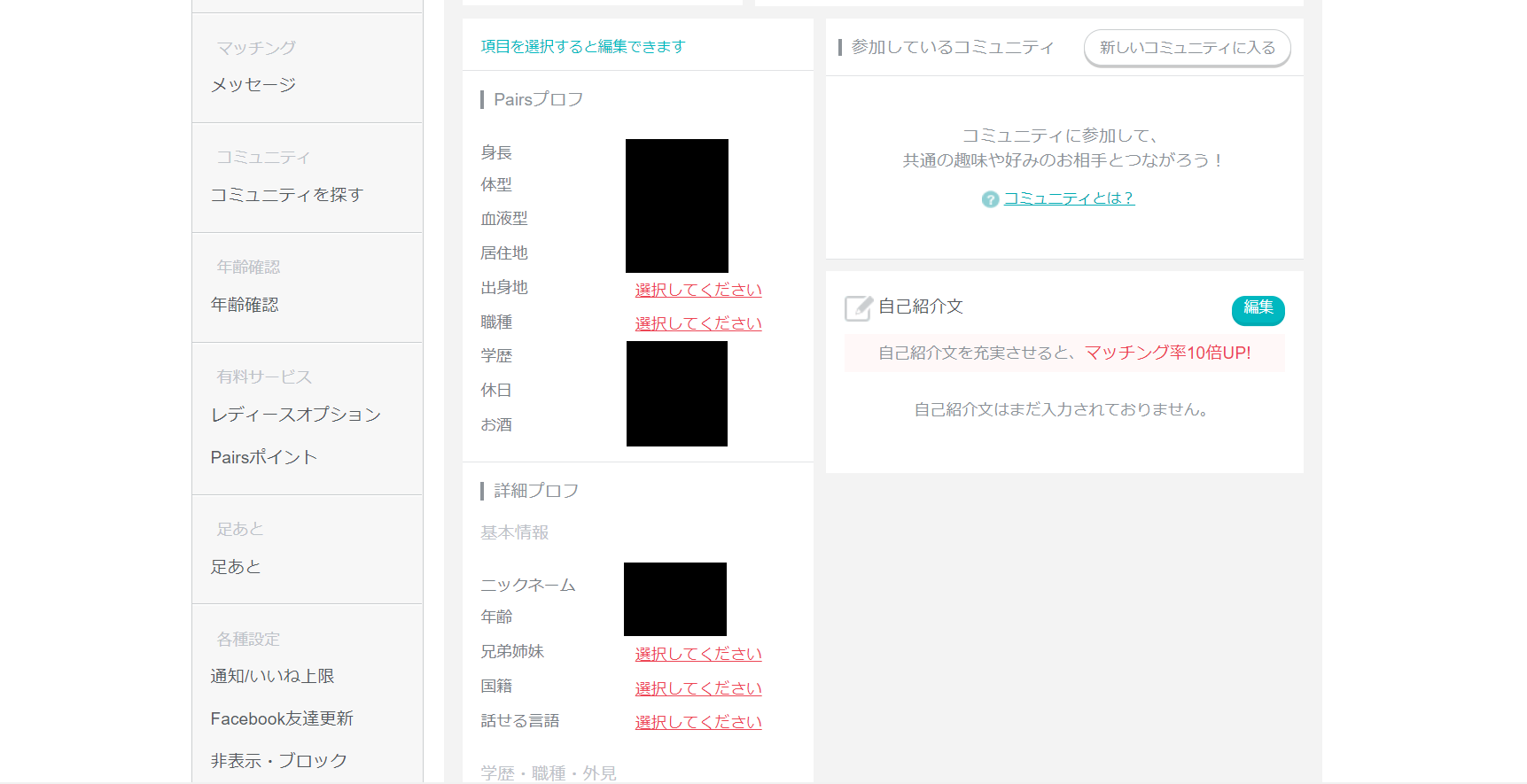
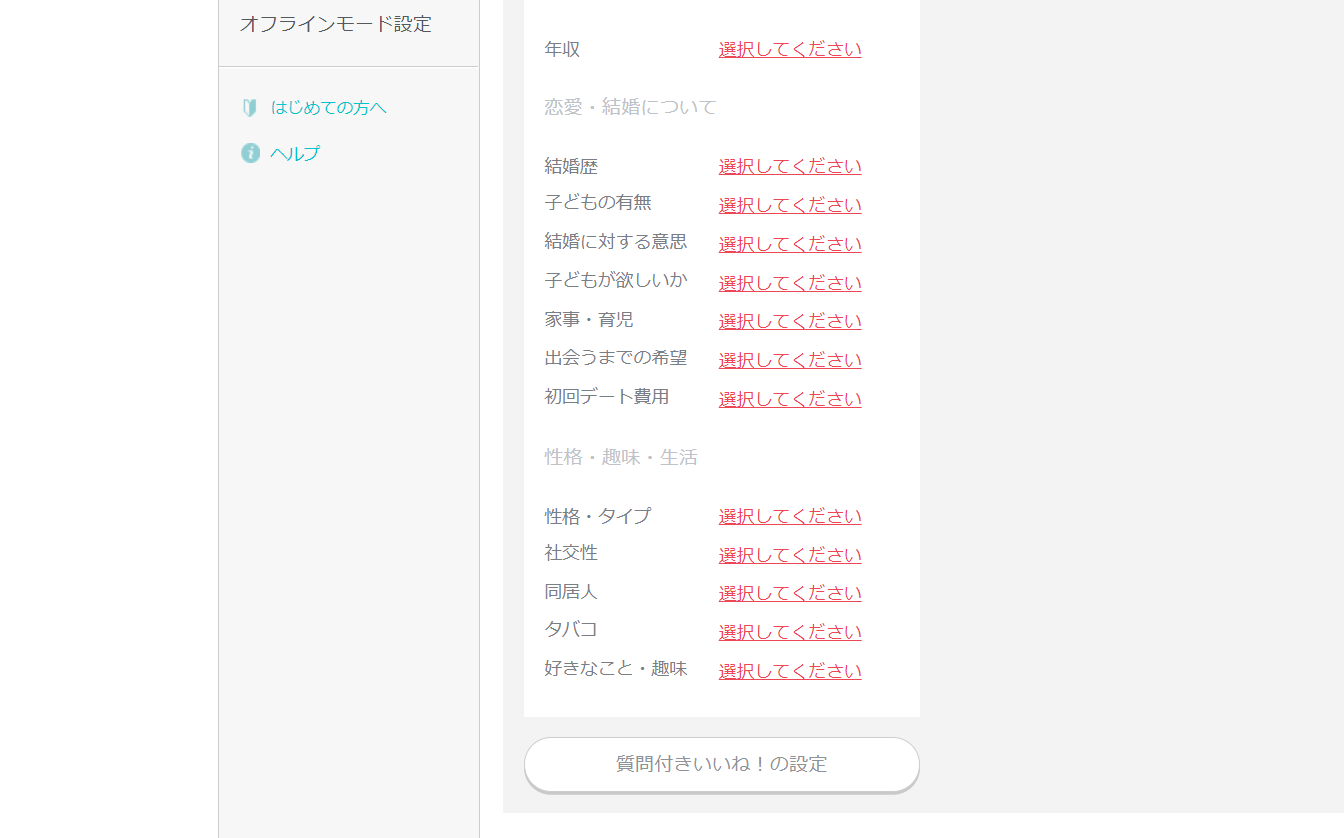
年齢確認はマスト!
必須ではないのですが、年齢確認しないとメッセージのやり取りができないそうです。
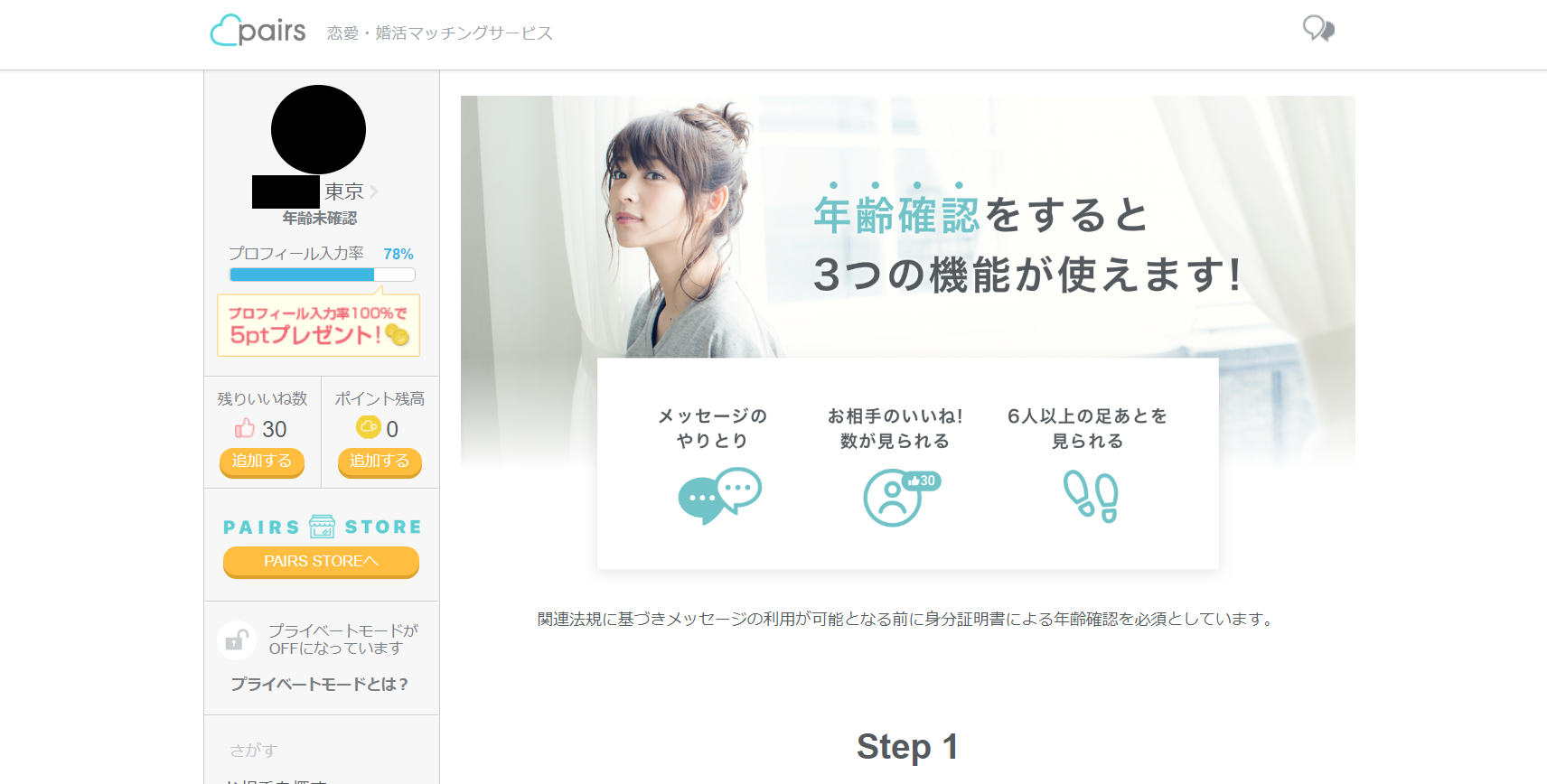
公的身分証をスマホのカメラで撮影して、送るだけ!
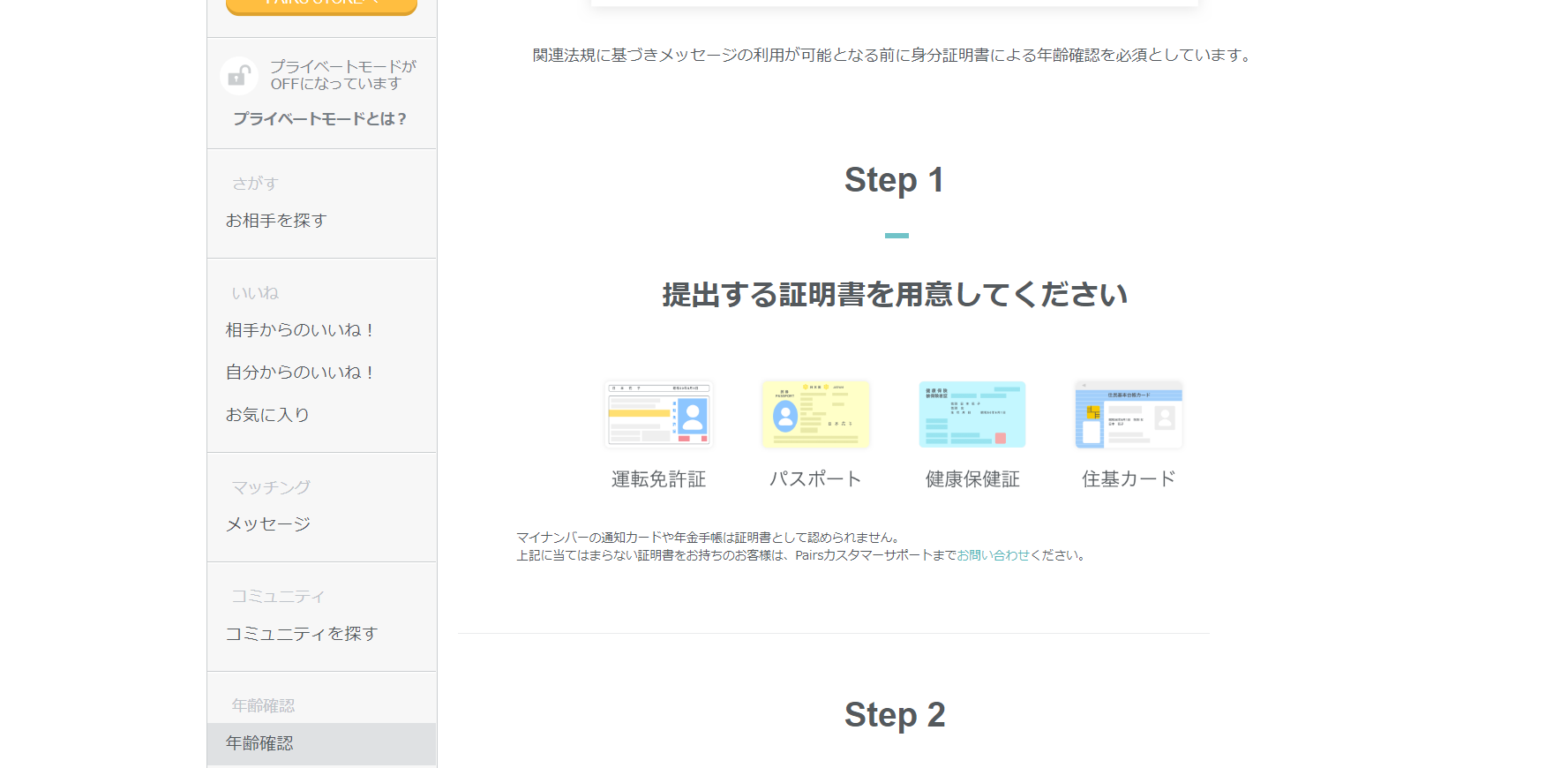
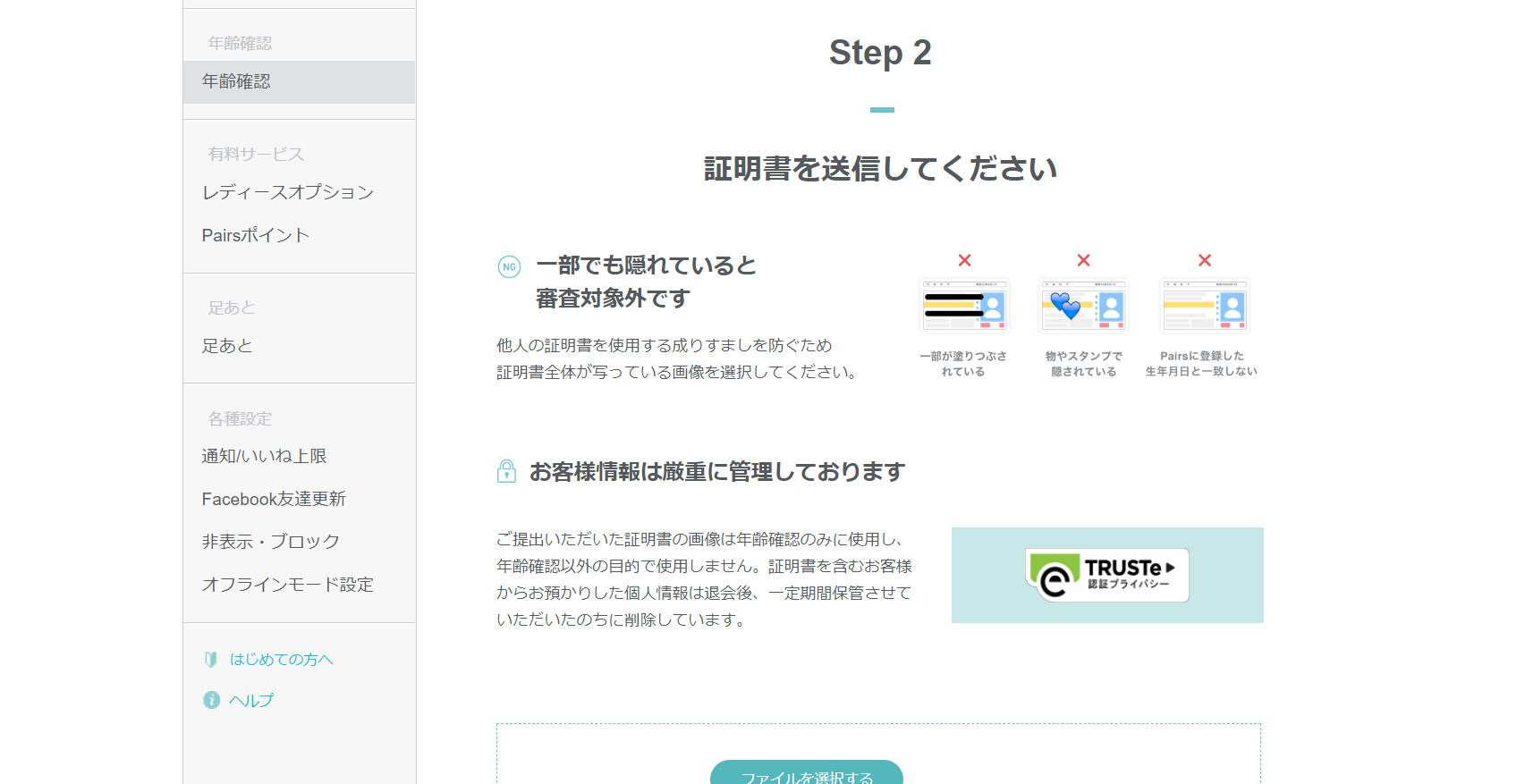
身分証は目視で審査されます。
プロフィール写真と同様、10分ほどで完了していました!
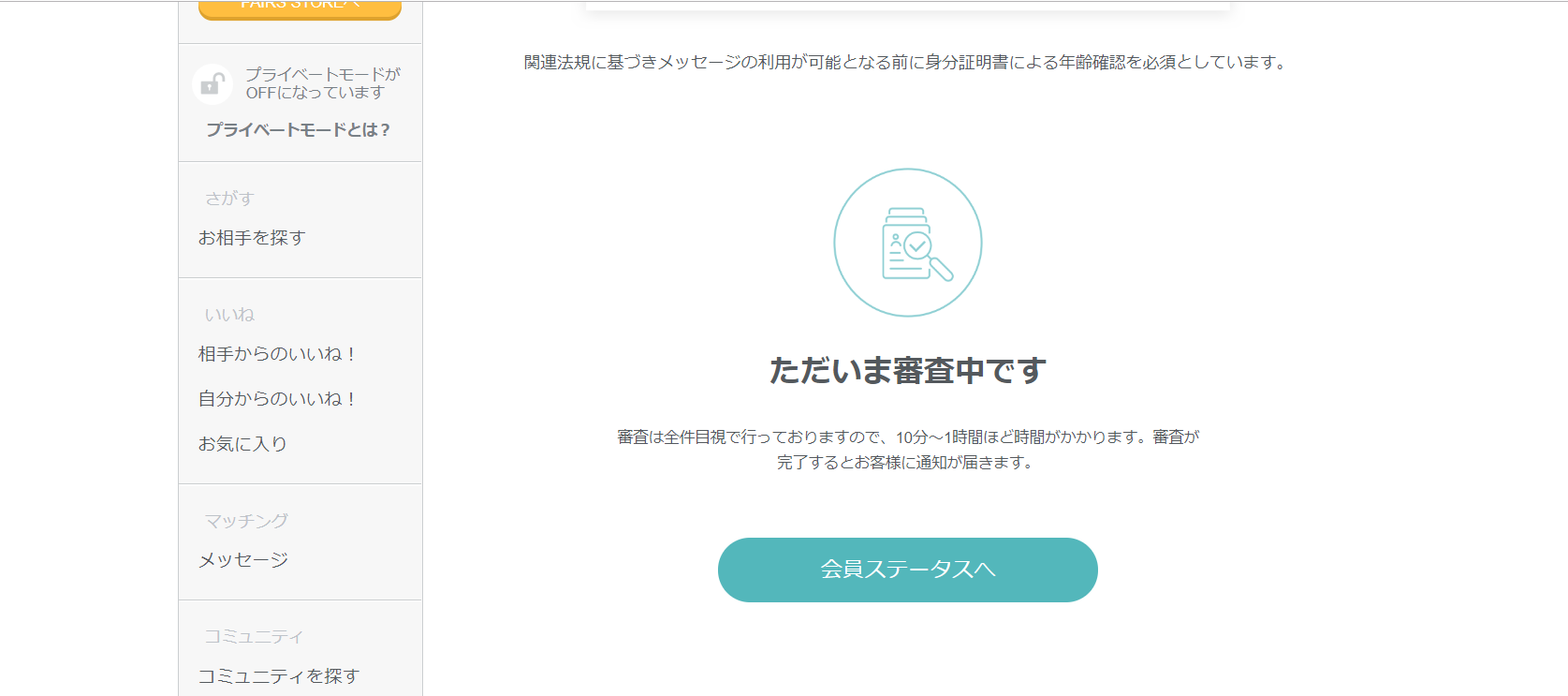
プライベートモード
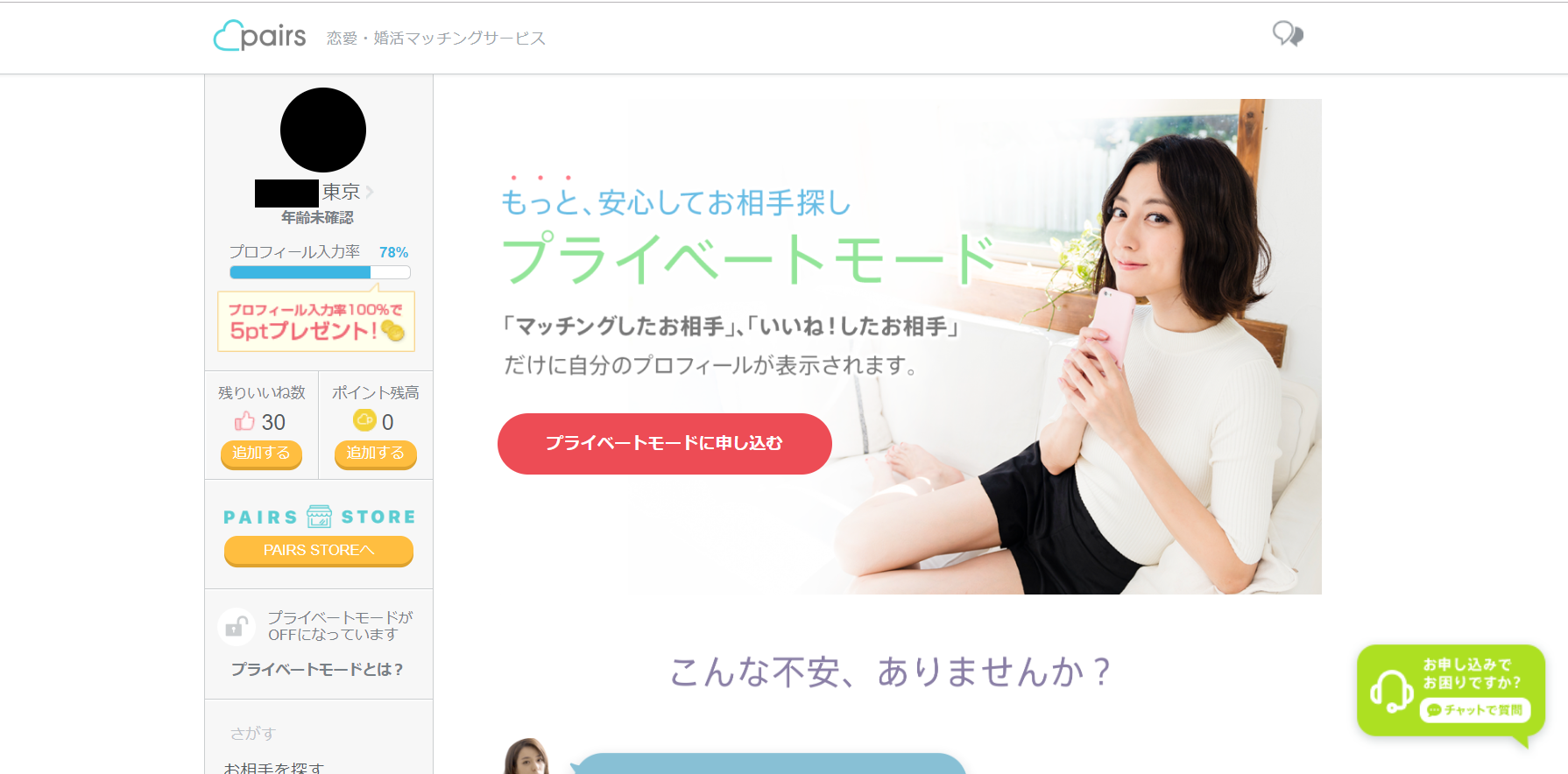
不特定多数のメンバーに自分のプロフィールを垂れ流しにしているのが嫌な人は、プライベートモードを設定すると、「マッチングした相手」と「いいね!した相手」だけに表示されるようになるというサービスです。
「これは設定しておかなきゃ!」と思ったのですが、これは有料サービスでした。
とりあえずプロフィールの写真と項目で知り合いバレを防ぐという方向で様子を見ることに…。
思った以上に楽に登録できました!
あんなに登録するのが億劫に感じていたのに、ビックリするくらい簡単に登録できました。
プロフィール写真を撮ったり、プロフィールを充実させるのはまた気合を入れないといけないので、のんびり更新していきたいところですね。
使用感やマッチングに関してはまた書きたいと思います♪